Как на планшете Андроид снять графический ключ если его забыл
Главная » FAQ
FAQСергей Семичёв0267
Как разблокировать планшет если забыл графический ключ – воспользовавшись учетной записью Google, отладкой по USB или меню Recovery. От доступного способа зависит возможность сохранить личные данные без их форматирования.
Содержание
- Почему на срабатывает графический ключ
- Используйте Google-аккаунт
- Попробуйте ADB Run
- Воспользуйтесь TWRP
- Разблокировка через звонок
- Какие варианты не работают
Почему на срабатывает графический ключ
Тому есть несколько причин:
- пользователь забыл на планшете Андроид графический ключ или изменил его в настройках;
- поврежден тачскрин или часть экрана, из-за чего графический ключ считывается неправильно.
Теперь обо всех доступных способах восстановить доступ к устройству.
Используйте Google-аккаунт
В зависимости от версии ОС и установленной прошивки, разработчики предусматривают восстановление доступа к устройству с помощью личной учетной записи:
- Введите графический ключ столько раз, пока не появится кнопка «Забыли пароль». Тапните по ней пальцем.
- Авторизуйтесь под основным аккаунтом, привязанным к планшету. Теперь измените графический ключ на новый, чтобы затем использовать его для разблокировки устройства.
Работает такой вариант далеко не на всех девайсах, поэтому приходится лицезреть только появление кнопки «Экстренный вызов».
Попробуйте разблокировать устройство методом перебора графических ключей. На правильную комбинацию может натолкнуть жировой слой от пальца, оставшийся на экране.
Попробуйте ADB Run
ADB Run – это аналог ADB, только с графическим интерфейсом. Чтобы им воспользоваться, на устройстве должны быть активны:
- меню «Для разработчиков»;
- функция «Отладка по USB»;
- устройство хоть раз должно было подключаться к конкретному компьютеру.

Если все условия выполнены:
- Скачайте и установите или распакуйте ADB Run. Запустите программу.
- Введите цифру «6» и нажмите «Enter» чтобы зайти в «Unblock Gesture Key / Pin Key».
- Теперь выберите «1» или «2», тем самым воспользовавшись первым или вторым методом для снятия блокировки. Можете попробовать их последовательно, если один из них не сработал.
Преимущество этого решения в том, что оно удаляет файл с записью о графическом ключе и не удаляет пользовательские данные.
Воспользуйтесь TWRP
TWRP – это кастомное Recovery, которое обеспечивает доступ ко внутренним файлам операционной системы. С его помощью удаляют документ с записью о созданном графическом ключе. Если таковой установлен на устройстве, сделайте следующее:
- Перейдите в режим «Recovery».
 Для этого отключите планшет, затем удерживайте кнопку блокировки и качель громкости вверх/вниз до короткой вибрации. В качестве альтернативы воспользуйтесь командой в чистом «ADB» – adb reboot recovery.
Для этого отключите планшет, затем удерживайте кнопку блокировки и качель громкости вверх/вниз до короткой вибрации. В качестве альтернативы воспользуйтесь командой в чистом «ADB» – adb reboot recovery. - В появившемся меню откройте «Advaced / Расширенные», отсюда переместитесь «File Manager / Менеджер файлов».
- Теперь нужно попасть в папку «data», чтобы с нее перейдите в «system».
- Пролистайте список вниз, найдите и щелкните по файлу «gesture.key».
- Выберите «Delete / Удалить» и подтвердите деинсталляцию документа. Повторите аналогичные действия для «password.key».
- Вернитесь в главное меню и сделайте «Reboot / Перезагрузку».
Когда планшет включится, окно с вводом графического пароля должно пропасть.
Разблокировка через звонок
На некоторых прошивках разработчики оставили брешь в защите системы.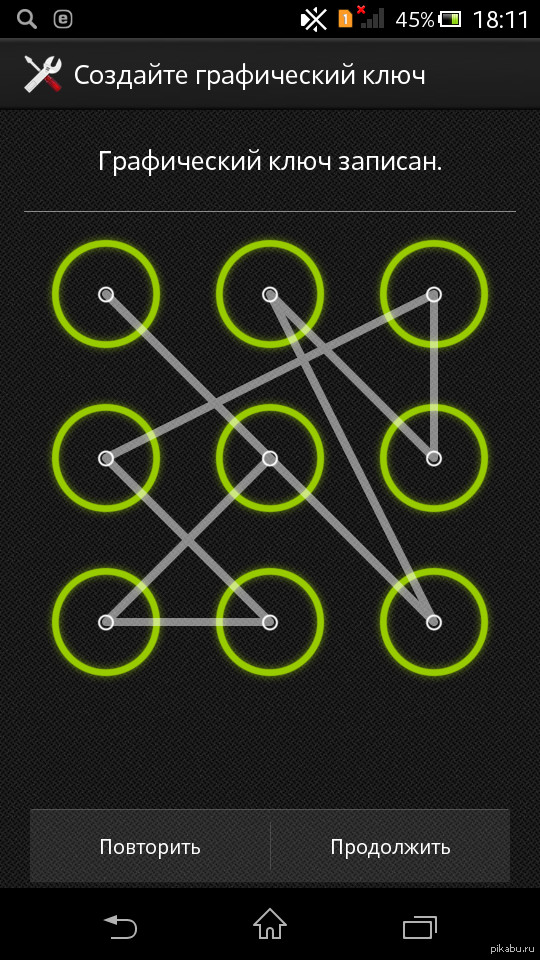 Чтобы ей воспользоваться:
Чтобы ей воспользоваться:
- Установите в планшет SIM-карту, если это предусмотрено устройством.
- Позвоните по установленному номеру и примите звонок. Во время разговора откройте главное меню. Теперь перенесите важные файлы в облачное хранилище или карту памяти, удалите учетную запись Гугл.
- Через «Настройки» сделайте сброс устройства к заводскому состоянию.
Если этот способ не работает, а восстановить доступ к девайсу необходимо даже при удалении личных данных – воспользуйтесь «Wipe» через обычное меню «Recovery».
Какие варианты не работают
В интернете встречаются альтернативные способы сбросить графический ключ. На самом деле, они не рабочие или могут нанести вред устройству. Это касается:
- использования инженерного кода – способ был рабочим в версиях Android 2.0-4.0, в актуальных ревизиях этот вариант заблокировали;
- сторонние программы для ПК – гарантируют снятие блокировки на любом устройстве с удалением личных данных, распространяются платно, способны загрузить программы-шпионы в память планшета.

Когда не помогает ни один из предложенных вариантов, есть смысл обратиться за помощью в сервисный центр.
Как на планшете Андроид отключить графический ключ – воспользовавшись восстановлением доступа через аккаунт или прибегнув к откату девайса к заводскому состоянию.
Сергей Семичёв
Автор сайта
Задать вопрос
Оцените статью
Поделиться:Содержание
- Почему на срабатывает графический ключ
- Используйте Google-аккаунт
- Попробуйте ADB Run
- Воспользуйтесь TWRP
- Разблокировка через звонок
- Какие варианты не работают
Забыл графический ключ на леново
Ваш телефон леново а5000, а1000, а319, a2010, а536, s90, а706, а6000, а6010, а328, а319, a390t, а328, леново к5, с660, леново vibe и так далее может быть заблокирован, если вы вводите неправильный графический ключ.
Графический ключ, который вы установили на своем леново можно забыть. Это может случиться с кем угодно у кого есть смартфон или планшет под управлением андроид.
Что тогда делать? Как снять графический ключ? К счастью, есть решение для всех и эта фраза прекрасно вписывается в вашу проблему.
Что вы должны делать? Хорошая новость заключается в том, что мы можем решить эту проблему и плохая, что может произойти потеря всех данных, хранящихся на телефоне или планшете.
Нет, вы не потеряете операционную систему, только картинки, видео файлы, аудио, приложения, игры, настройки и все остальное, что лично у вас есть.
Если у вас есть резервная копия, то все можно будет восстановить. Впрочем, есть вариант и без потери данных с вашего телефона леново – с него и начнем.
ВНИМАНИЕ: эта запись уже немного устарела — ей не менее 5 лет. С тех пор появились новые способы разблокировки, включая с сохранением своих личных данных — их описание найдете здесь.Разблокировать графический ключ на телефоне леново без потери данных
Подробнее описывать способ как отключить графический ключ на смартфоне или планшете леново здесь не буду, так как подробная инструкция уже написана – вот она.
В чем он заключается. При первом запуске телефона леново, чтобы получить доступ ко всем функциям, андроид требует создать или войти с уже имеющейся учеткой Gmail.
Делать этого не хочется, но сейчас оно даже очень кстати. Дело в том, что тогда телефон регистрируется в специальном сервисе и вы можете им управлять через компьютер с любого места.
Единственное что вам нужно – это чтобы в смартфоне леново или планшете работал интернет, но, если его нет, вы можете подключить, даже если забыла или забыл графический ключ.
Как сделать такой трюк в леново — описано здесь. Перейдя по ссылке найдете три способа получить интернет на заблокированном телефоне леново, без разблокировки.
Далее выполните рекомендации, описанные в предыдущем разделе по первой ссылке. Если из затеи, ничего не получится, тогда переходим ко второму варианту – с потерей данных.
Разблокировать телефон леново с потерей данных
Сбросить графический ключ на андроид леново можно путем сброса настроек до начальных – заводских.
Для этого вам нужно выключить полностью телефон (можно извлечь и вставить батарею) и войти в режим восстановления
Чтобы туда попасть существует сочетание клавиш. Какое у вас мне неизвестно, так как это зависит от модели устройства.
Чаще всего одновременное нажатие увеличить громкость, и кнопка питания или уменьшить звук и кнопка питания.
Иногда задействована еще третья, так называемая домашняя. Тогда нужно либо удерживать три (дом, звук, питание) либо две (питание и дом). Есть еще четвертая, редко, но иногда применяется – это кнопка камера.
Путем эксперимента сочетание определяется легко. При правильном выборе вы должны увидеть лого андроида, которое через минуту – две сменится на текстовое меню.
Теперь, когда вошли в режим восстановления леново, клавишей регулировки громкости, доберитесь до пункта как ниже на рисунке (wipe data/factory reset).
Выбор этого параметра выполняется кнопкой питания. Вторым шагом нужно подтвердить свой выбор.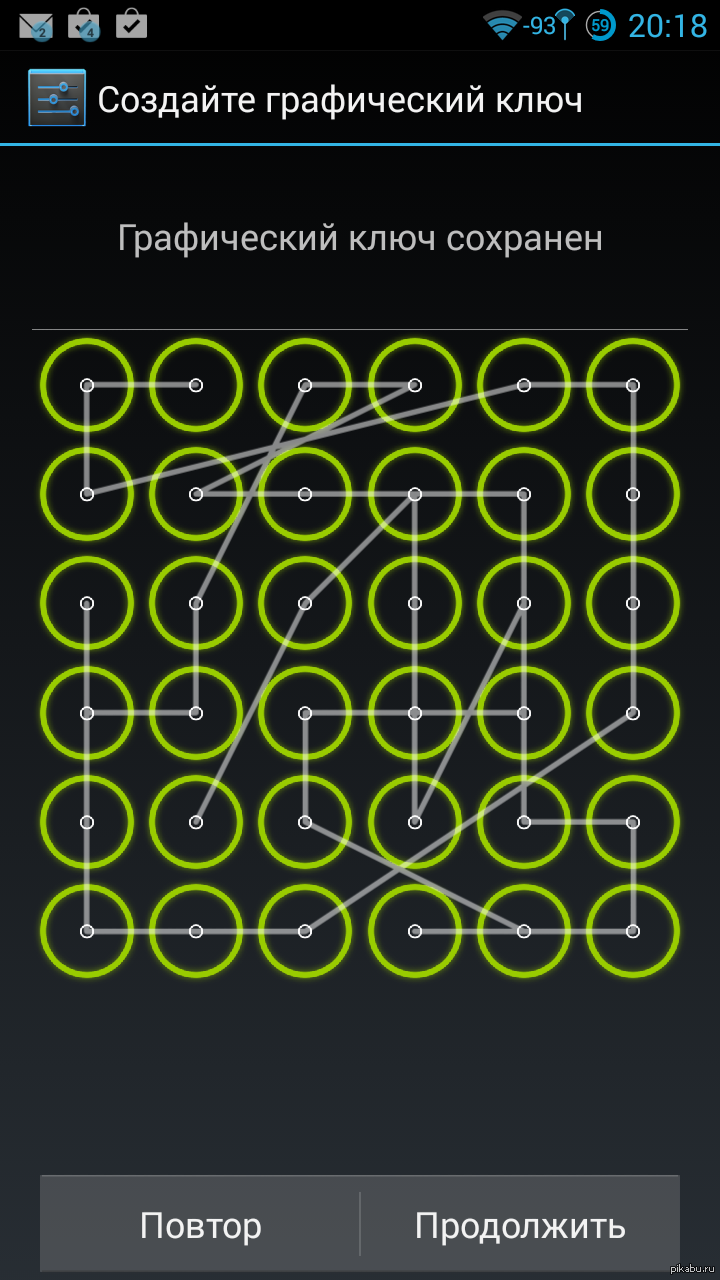 Регулировкой громкости выберите «YES» и нажмите на кнопку питания (включить / выключить)
Регулировкой громкости выберите «YES» и нажмите на кнопку питания (включить / выключить)
Теперь последний этап – ребут леново. Выберите «reboot system now» и кликните по кнопке питания.
Это все. Дождитесь перезагрузки смартфона / планшета и приступайте к первоначальной настройке.
Ваш телефон леново теперь будет как с коробки, а по настройках вас проведет мастер.
ПРИМЕЧАНИЕ: иногда случается, что телефон леново кто-то потерял, а кто-то нашел.
Если в нем будет стоять графический ключ, то обойти его не сможете. Иногда некоторым удается подобрать, редкость, но случается и такое.
Чтобы долго не потеть, можете его просто удалить способом сбросить, как описано в этой записи.
Затем можно отключить и отменить вообще все блокировки, а еще лучше по возможности верните владельцу. Успехов.
Разблокировка планшета Lenovo без сброса настроек [Android/Windows]
Планшет Lenovo входит в пятерку лучших в мире благодаря своим последним версиям и технологиям.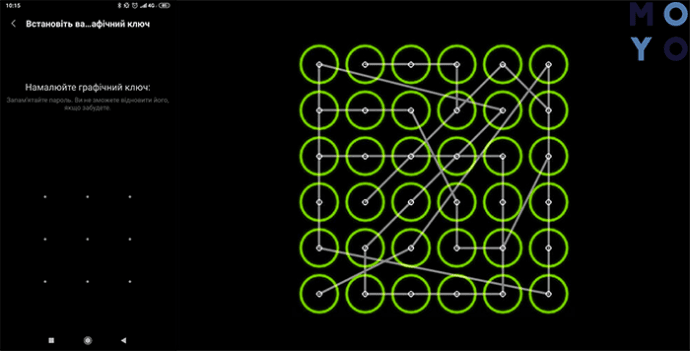 Но это звучит жалко, когда блокировка планшета Lenovo происходит именно тогда, когда вы собираетесь экспортировать важные файлы на свой компьютер или вам нужно просмотреть что-то. Причина проста: вы забыли PIN-код и шаблон блокировки планшета Lenovo.
Но это звучит жалко, когда блокировка планшета Lenovo происходит именно тогда, когда вы собираетесь экспортировать важные файлы на свой компьютер или вам нужно просмотреть что-то. Причина проста: вы забыли PIN-код и шаблон блокировки планшета Lenovo.
Итак ловите как разблокировать планшет Lenovo с предустановленной системой Android или Windows.
Разблокировка планшета Lenovo Android Pattern/Pin Lock без потери данных
Планшет Lenovo Android легко разблокировать без потери данных с помощью простого забытого графического ключа, PIN-кода или пароля и метода входа в учетную запись Google. Этот метод отлично работает, только если вы помните последний аккаунт Google, который вы использовали для синхронизации заблокированного телефона.
Вот шаги.
Шаг 1: Включите планшет Lenovo Android.
Шаг 2: Теперь введите неверный PIN-код, шаблон или пароль 5 раз.
Шаг 3: Когда вы пытаетесь войти в систему, используя неверный PIN-код или шаблон, на экране появляется опция Забыли шаблон . Нажмите «Забыли шаблон».
Нажмите «Забыли шаблон».
Шаг 4: Введите резервный PIN-код или учетные данные учетной записи Google.
Шаг 5: Коснитесь кнопки OK или Войти.
Вы успешно разблокировали планшет Lenovo, этот метод не нанесет вреда и не удалит какую-либо информацию или данные с вашего планшета. Если вы, к несчастью, забыли свою учетную запись Google, выполните следующий шаг.
Слишком много попыток разблокировки планшета Lenovo без учетной записи Google
Ваш планшет Lenovo использует учетную запись Google для работы со многими функциями, но доступ к планшету затруднен, если вы забыли данные для входа. Но если параметры учетной записи Google или сброс шаблона не работают для вас, я предлагаю вам специальный инструмент, с которым вы справитесь сами.
Независимо от того, знаете ли вы, как работает основной планшет Android, iToolab UnlockGo (Android) взламывает забытый графический ключ/блокировку PIN-кодом вашего планшета Lenovo. Крайне важно выбрать совместимый инструмент для вашего драгоценного планшета Lenovo, который решит проблему, не крадя ваши данные и не вызывая программных сбоев.
UnlockGo (Android) — Lenovo Tablet Unlocker
- Удаляет графический ключ, PIN-код, пароли без учетной записи Google
- Удаляет все типы блокировки экрана без технических навыков
- Охватывает более 15 основных брендов, более 2000 моделей Android
- Позволяет создавать индивидуальные планы
Как UnlockGo (Android) разблокирует планшет Lenovo?
Разблокировать планшет Lenovo намного проще, чем вы думаете. Благодаря этому инструменту процесс стал простым, и любой может запустить его без рутирования или установки других инструментов.
Начните с загрузки iToolab UnlockGo (Android) на свой компьютер и следуйте инструкциям.
Шаг 1. Подключите планшет Lenovo
Откройте UnlockGo (Android) на своем ПК и выберите параметр Разблокировать блокировку экрана . Появится следующий экран с кнопкой «Пуск» для подтверждения вашего выбора. Коснитесь его и подключите планшет к компьютеру.
Шаг 2. Информация об устройстве
На этом шаге необходимо подтвердить марку мобильного устройства. Выберите подходящий из списка, доступного в поле бренда.
Шаг 3. Переведите планшет Lenovo в режим восстановления
Убедитесь, что планшет выключен. Нажимайте клавиши Volume Up и Power , пока на планшете не появится логотип Lenovo. Следуйте инструкциям на экране, чтобы загрузить планшет Lenovo и войти в режим восстановления.
Примечание:
- Если на экране Установка обновления системы отображается сообщение Нет команды, подождите, пока планшет не перейдет в режим восстановления.
- Комбинации клавиш варьируются от устройства к устройству на планшете Lenovo Android. Следовательно, вы можете использовать клавиши соответственно из комбинаций ниже.
Увеличение громкости + клавиша питания
Уменьшение громкости + клавиша питания
Увеличение громкости + уменьшение громкости + клавиша питания
Шаг 4. Подготовьтесь к разблокировке
Подготовьтесь к разблокировке
Когда планшет Lenovo перейдет в режим восстановления, следуйте пошаговым инструкциям на экране, чтобы разблокировать планшет Lenovo.
Шаг 5 Устройство разблокировано
Поздравляем! Наконец-то перезагрузите устройство и сгенерируйте новый пароль.
Разблокировать пароль планшета Lenovo Windows без потери данных
Возможно, вы думаете о том, как разблокировать пароль планшета Lenovo без потери данных, работая в ОС Windows. Хорошо! Это не имеет большого значения, если у вас нет подходящего инструмента для восстановления забытого пароля. Вот UnlockGo — инструмент восстановления пароля Windows, который сбрасывает все пароли учетных записей Windows без переустановки системы или потери данных.
UnlockGo (Windows) вступает в действие, когда система Windows требует сброса или удаления паролей локальной, администраторской, Microsoft или доменной учетной записи. Кроме того, этот инструмент помогает создавать или удалять локальные учетные записи Windows, учетные записи администратора домена или гостевые учетные записи.
Как разблокировать пароль планшета Lenovo с помощью UnlockGo (Windows)?
Итак, приступим к разблокировке планшета Леново без сброса настроек.
Шаг 1. Создайте диск для сброса пароля
Загрузите и установите средство восстановления пароля UnlockGo-Windows на доступный компьютер и нажмите кнопку «Пуск», чтобы установить пакет данных.
Теперь вставьте флэш-накопитель USB или CD/DVD в компьютер (имеется в виду USB). Выберите устройство и инициализируйте процесс записи диска или USB-накопителя.
Примечание: При записи на USB/DVD или CD форматируются все данные.
Шаг 2. Загрузите заблокированный планшет Lenovo с записи USB-накопителя
Вставьте записанный USB-накопитель в заблокированный планшет Lenovo и перезапустите его, чтобы задать порядок загрузки. Сохраните изменения и снова перезагрузите планшет, чтобы загрузить сгоревший USB.
Шаг 3. Удаление пароля
После успешной загрузки появится экран с различными версиями Windows.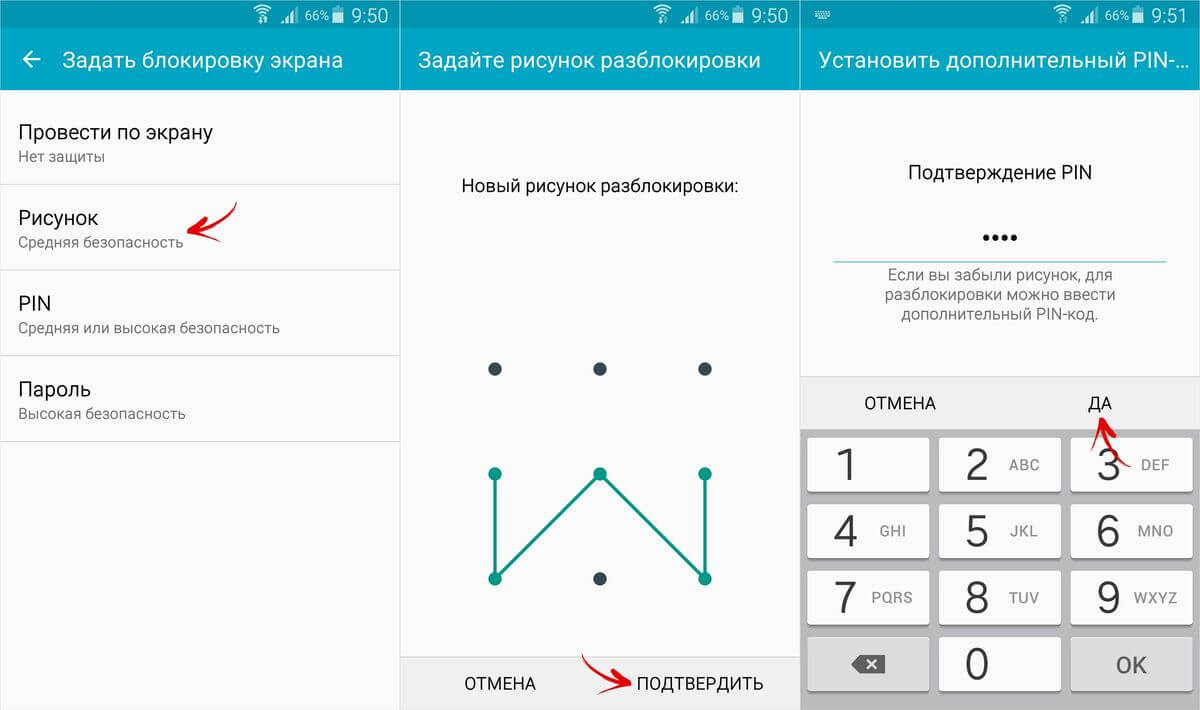 Выберите правильную версию.
Выберите правильную версию.
Выберите опцию Сбросить пароль учетной записи и нажмите Далее .
Теперь введите новый пароль в появившемся окне и нажмите
При установке нового пароля предыдущий будет удален, и теперь вы сможете использовать этот новый пароль для доступа к своему планшету Lenovo в дальнейшем.
Заключение
Если вы забыли пароль от планшета Lenovo, вы не сможете войти в свою операционную систему Windows или Android. Это приводит к серьезным потерям из-за недоступных важных файлов или информации.
Однако, чтобы решить проблему, как разблокировать планшет Lenovo без сброса настроек или быстрой потери данных. Попробуйте iToolab UnlockGo (Android) и UnlockGo (Windows) для более простой и безопасной разблокировки, которая вознаграждает полностью доступное устройство за считанные минуты.
Дом > Разблокировать Android > Разблокировать планшет Lenovo без сброса настроек [Android/Windows]
Как разблокировать планшет Samsung без потери данных [решено]
«Привет, пожалуйста, помогите мне. Я нашел свой старый телефон Samsung J5 Prime, но забыл графический ключ, и теперь я не могу открыть устройство. Я искал, как разблокировать телефон. удалит все мои данные и очень важные фотографии. Я знаю, что телефон использует Gmail, а в моем старом телефоне была SD-карта на 2 ГБ. Могу ли я разблокировать заблокированный телефон без потери данных или восстановить свои фотографии после сброса настроек? Пожалуйста, помогите мне!»
Я нашел свой старый телефон Samsung J5 Prime, но забыл графический ключ, и теперь я не могу открыть устройство. Я искал, как разблокировать телефон. удалит все мои данные и очень важные фотографии. Я знаю, что телефон использует Gmail, а в моем старом телефоне была SD-карта на 2 ГБ. Могу ли я разблокировать заблокированный телефон без потери данных или восстановить свои фотографии после сброса настроек? Пожалуйста, помогите мне!»— Reddit.com
Забыли пароль/PIN-код на планшете Samsung и заблокировали себя? Не волнуйся. В этом руководстве рассказывается, как разблокировать планшет Samsung без потери данных шестью действенными способами. Ну вот!
Способ 1. Как разблокировать планшет Samsung без пароля с помощью Samsung Unlock
Способ 3. Как восстановить заводские настройки планшета Samsung без пароля
Способ 4. Как Восстановление забытого пароля на планшете Samsung с помощью Android Device Manager
Способ 5.
 Как разблокировать Samsung Galaxy Tab 10.1 Забыли пароль с помощью учетной записи Google
Как разблокировать Samsung Galaxy Tab 10.1 Забыли пароль с помощью учетной записи Google Способ 6. Как разблокировать планшет Samsung, если вы забыли пароль, без потери данных через Android Debug Bridge
Способ 1. Как разблокировать планшет Samsung без Пароль через Samsung Unlock
Хотите найти панацею, способную разблокировать любой экран блокировки в один клик? Нет лучшего средства, чем Samsung Unlock . С помощью этого приложения вы можете удалить PIN-код, шаблон, пароль, отпечатки пальцев или Face ID вашего планшета Samsung за считанные секунды. Более того, если вы используете более раннюю версию планшета Samsung, вы даже не беспокоитесь о потере данных.
Основные возможности Samsung Unlock:
* Разблокируйте графический ключ, PIN-код, отпечатки пальцев, пароль и Face ID на планшетах Samsung за считанные секунды.
* Обход Google FRP на Samsung без учетной записи Google или PIN-кода.
* Разблокируйте некоторые старые телефоны и планшеты Samsung без потери данных.
* Прост в использовании для всех, не обладающих техническими знаниями.
* Широкая совместимость со всеми планшетами Samsung с Android 2.1 и более поздними версиями, такими как Samsung Galaxy Tab S8 Ultra/S8+/S8/S7 FE/S7/S7+/S6/S6 Lite/S5e/S4/S3/S2 /А2019/A8/A7/A2017/A2016 и т. д.
Примечание: Процесс разблокировки может стереть важные данные и настройки современного планшета Samsung. Таким образом, мы настоятельно рекомендуем вам попробовать получить доступ к заблокированному устройству Android через USB, чтобы создать резервную копию данных устройства, прежде чем двигаться дальше.
Один щелчок, чтобы разблокировать планшет Samsung забыли PIN-код:
1. Запустите Samsung Unlock на своем компьютере после установки и войдите в модуль Screen Unlock .
Затем подключите планшет Samsung к ПК с помощью USB-кабеля и коснитесь Режим разблокировки экрана Android .
2. Выберите правильную форму своего планшета Samsung и нажмите Далее .
Позже переведите устройство Samsung в режим загрузки, следуя инструкциям на экране.
3. Программа автоматически загрузит пакет восстановления для вашего планшета. После завершения он также разблокирует планшет Samsung.
Вам может понравиться:
Как исправить неработающий сенсорный экран Android — не удается разблокировать проблему за считанные минуты? (15 самодельных советов)
Как обойти экран блокировки LG без сброса? (Решено)
Способ 2. Как обойти пароль на планшете Samsung с помощью функции «Найти мой мобильный»
Предположим, вы создали учетную запись Samsung на своем устройстве Samsung и включили функцию «Найти мой мобильный» до того, как ваш планшет будет заблокирован. В этом случае вы можете удаленно разблокировать планшет Samsung.
Как обойти блокировку экрана на планшете Samsung через Find My Mobile?
1. Откройте findmymobile.samsung.com/ в браузере другого устройства и войдите в систему с той же учетной записью Samsung, которую вы используете на заблокированном планшете.
2. Выберите планшет Samsung, который хотите разблокировать, и нажмите кнопку Разблокировать .
3. Нажмите кнопку Разблокировать еще раз и введите пароль своей учетной записи Samsung, чтобы подтвердить операцию. Наконец, нажмите Далее , чтобы начать процесс разблокировки.
Читайте также: Как восстановить файлы из корзины Samsung Galaxy? На самом деле, это легко. Давайте проверим это.
Способ 3. Как восстановить заводские настройки планшета Samsung без пароля
Предположим, вы, к сожалению, забыли учетную запись Samsung и пароль. В этом случае вы можете попробовать восстановить заводские настройки планшета Samsung без пароля. Однако после разблокировки вы потеряете все на своем устройстве.
Однако после разблокировки вы потеряете все на своем устройстве.
Как сбросить настройки планшета Samsung без пароля?
1. Выключите планшет Samsung.
2. Дважды нажмите кнопку уменьшения громкости , чтобы открыть меню, выберите режим восстановления и нажмите кнопку питания 9.кнопку 0026 для подтверждения.
3. Удерживая кнопку питания , нажмите кнопку увеличения громкости , чтобы войти в режим восстановления.
4. С помощью кнопок громкости выберите параметр Wipe data/factory reset и подтвердите выбор кнопкой Power .
5. После сброса настроек выберите параметр Reboot system now , чтобы перезагрузить устройство. Тогда вы можете свободно получить к нему доступ без экрана блокировки.
Способ 4. Как восстановить забытый пароль на планшете Samsung с помощью Диспетчера устройств Android ваш планшет Samsung раньше.
 Но вы столкнетесь с потерей данных с вашего планшета.
Но вы столкнетесь с потерей данных с вашего планшета.Вот как:
1. Посетите google.com/android/find в браузере компьютера и войдите в систему с той же учетной записью Google, которую вы используете на своем устройстве Samsung.
2. Выберите заблокированный планшет Samsung в разделе Все устройства и коснитесь параметра Стереть .
3. Выберите опцию Erase device и введите пароль своей учетной записи Google для подтверждения операции.
Возможно, вам понравится: Теперь вы можете удалить PIN-код блокировки экрана с Android. Вот 7 проверенных решений для справки.
Способ 5. Как разблокировать Samsung Galaxy Tab 10.1 Забыли пароль с помощью учетной записи Google
Этот способ работает только на Android 4.4 и более ранних версиях, связанных с действующей учетной записью Google. Если ваш планшет Samsung Galaxy соответствует системным требованиям, вы можете разблокировать его, выполнив следующие действия.
Как разблокировать планшет Samsung, если я забыл пароль, не сбрасывая его?
1. Непрерывно пять раз вводите неверный пароль, пока в нижней части экрана не появится Забытый пароль .
2. Нажмите Забытый шаблон , а затем Введите данные учетной записи Google вариант. Затем введите те же учетные данные Google, которые связаны с вашим планшетом, и нажмите Войти .
3. На следующем экране выберите Разблокировка экрана и установите новый пароль/шаблон/PIN-код или выберите Нет для вашего устройства Samsung.
4. После этого ваш планшет Samsung вернется к главному экрану.
Способ 6. Как разблокировать планшет Samsung, если вы забыли пароль, без потери данных через Android Debug Bridge
Android Debug Bridge (ADB) также может обходить заблокированный планшет Samsung. Чтобы использовать этот способ, вам необходимо включить отладку по USB на вашем устройстве, прежде чем оно будет заблокировано. По сравнению с другими решениями, это более трудоемко и сложно.
По сравнению с другими решениями, это более трудоемко и сложно.
Как разблокировать планшет Samsung без пароля с помощью ADB?
1. Загрузите ADB на свой компьютер, запустите программу установки и установите все необходимые пакеты в свою систему.
2. Подключите планшет Samsung к компьютеру с помощью USB-кабеля и подождите, пока компьютер обнаружит ваше устройство.
3. Откройте командное окно в каталоге установки ADB и введите команду: adb shell rm /data/system/gesture.key , прежде чем нажать клавишу Enter .
4. Перезагрузите планшет Samsung. Теперь вы можете получить к нему доступ как обычно.
Окончательный вердикт
Вот и все, как разблокировать планшет Самсунг без потери данных. Все вышеперечисленные способы работают для разблокировки заблокированного устройства Samsung, но мы все же рекомендуем вам попробовать Samsung Unlock 9.0026 . Это самый простой способ снять экран блокировки без пароля и имеет самый высокий уровень успеха.

 Для этого отключите планшет, затем удерживайте кнопку блокировки и качель громкости вверх/вниз до короткой вибрации. В качестве альтернативы воспользуйтесь командой в чистом «ADB» – adb reboot recovery.
Для этого отключите планшет, затем удерживайте кнопку блокировки и качель громкости вверх/вниз до короткой вибрации. В качестве альтернативы воспользуйтесь командой в чистом «ADB» – adb reboot recovery.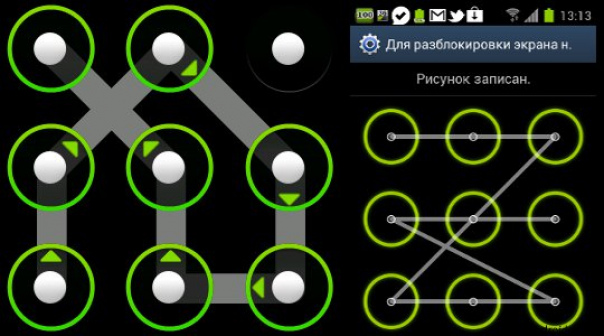
Ваш комментарий будет первым